
Comment configurer la mise en réseau automatique au démarrage sous win7 ? Le système Win7 est un système Windows utilisé par de nombreux amis. Il possède un grand nombre de fonctions de haute qualité qui peuvent vous offrir une expérience de service de contenu riche. Cependant, le système win7 ne peut pas se connecter automatiquement à Internet lorsqu'il est allumé, ce qui est très gênant. En fait, nous pouvons obtenir ce service en configurant win7 pour qu'il se connecte automatiquement à Internet. Alors, comment devons-nous le configurer ? Ci-dessous, l'éditeur vous montrera comment configurer la mise en réseau automatique dans Win7 après le démarrage.
 Comment configurer la mise en réseau automatique dans Win7 après le démarrage
Comment configurer la mise en réseau automatique dans Win7 après le démarrage
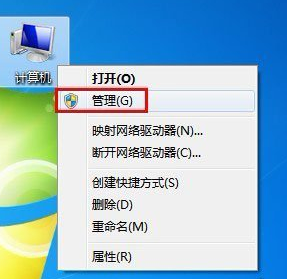 2. Cliquez avec le bouton droit sur « Planificateur de tâches » dans l'arborescence de la console (fenêtre de gauche), puis cliquez sur « Créer une tâche de base » dans le menu qui s'ouvre.
2. Cliquez avec le bouton droit sur « Planificateur de tâches » dans l'arborescence de la console (fenêtre de gauche), puis cliquez sur « Créer une tâche de base » dans le menu qui s'ouvre.
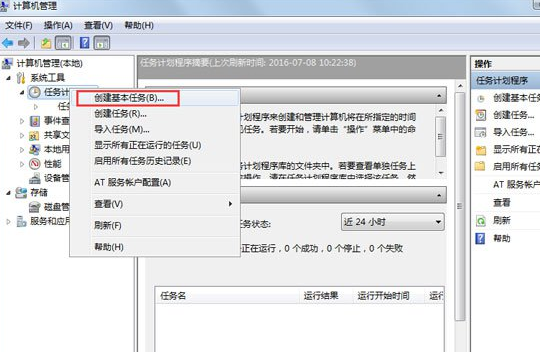 3. Entrez dans l'interface « Assistant de création de tâches de base », entrez n'importe quel nom et cliquez sur « Suivant » pour continuer.
3. Entrez dans l'interface « Assistant de création de tâches de base », entrez n'importe quel nom et cliquez sur « Suivant » pour continuer.
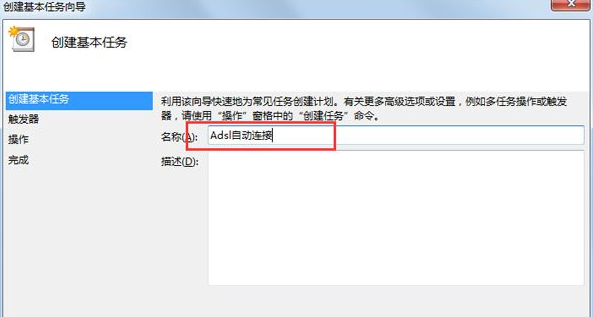 4. Sélectionnez « Lorsque l'utilisateur actuel se connecte » sur l'interface de déclenchement de la tâche et cliquez sur « Suivant » pour continuer.
4. Sélectionnez « Lorsque l'utilisateur actuel se connecte » sur l'interface de déclenchement de la tâche et cliquez sur « Suivant » pour continuer.
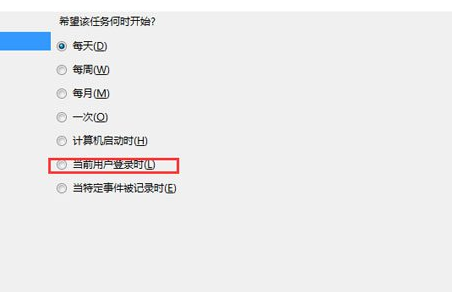 5. Sélectionnez « Démarrer le programme » sur l'interface de fonctionnement et cliquez sur « Suivant » pour continuer.
5. Sélectionnez « Démarrer le programme » sur l'interface de fonctionnement et cliquez sur « Suivant » pour continuer.
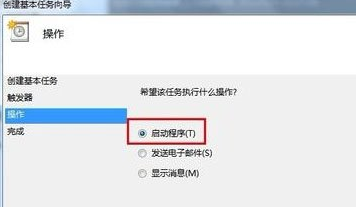 6. Tapez "%windir%system32rasphone.exe -d Broadband Connection" dans la zone de texte du programme ou du script et cliquez sur "Suivant" pour continuer.
6. Tapez "%windir%system32rasphone.exe -d Broadband Connection" dans la zone de texte du programme ou du script et cliquez sur "Suivant" pour continuer.
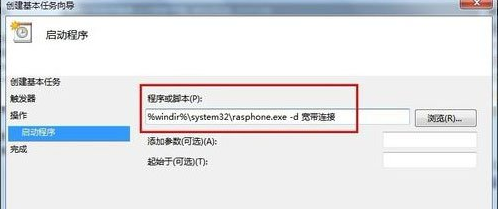 7. La boîte de dialogue d'invite suivante apparaît, cliquez sur "Oui".
7. La boîte de dialogue d'invite suivante apparaît, cliquez sur "Oui".
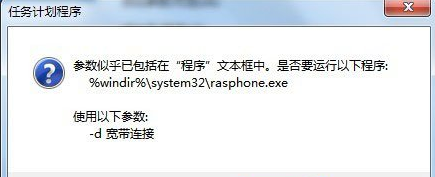 8. Cliquez sur le bouton "Terminé".
8. Cliquez sur le bouton "Terminé".
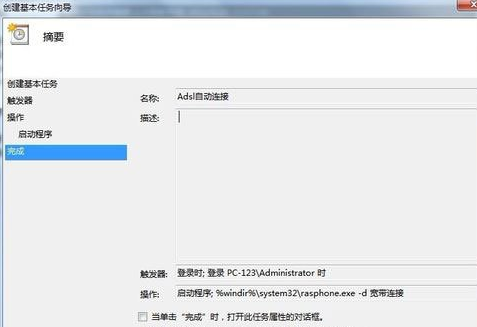 9. Développez « Planificateur de tâches » dans la fenêtre de l'arborescence de la console, cliquez sur « Bibliothèque du Planificateur de tâches », cliquez avec le bouton droit sur le nom du plan de tâches créé et cliquez sur la commande « Propriétés » dans le menu contextuel.
9. Développez « Planificateur de tâches » dans la fenêtre de l'arborescence de la console, cliquez sur « Bibliothèque du Planificateur de tâches », cliquez avec le bouton droit sur le nom du plan de tâches créé et cliquez sur la commande « Propriétés » dans le menu contextuel.
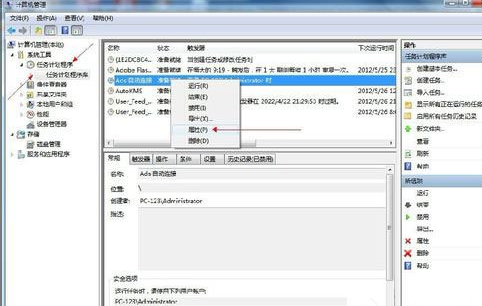 10. Ouvrez la fenêtre des propriétés, passez à l'onglet "Déclencheur" et cliquez sur le bouton "Modifier".
10. Ouvrez la fenêtre des propriétés, passez à l'onglet "Déclencheur" et cliquez sur le bouton "Modifier".
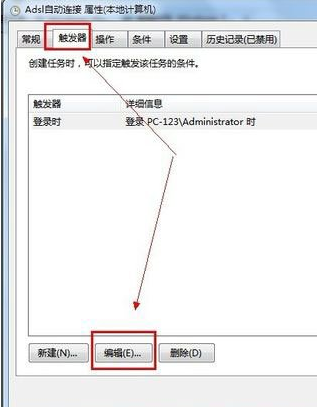 11. La boîte de dialogue Modifier le déclencheur apparaît, cochez « Délai de la tâche » dans les options de paramètres avancés, entrez « 3 secondes » dans la case et cliquez deux fois sur le bouton « OK ».
11. La boîte de dialogue Modifier le déclencheur apparaît, cochez « Délai de la tâche » dans les options de paramètres avancés, entrez « 3 secondes » dans la case et cliquez deux fois sur le bouton « OK ».
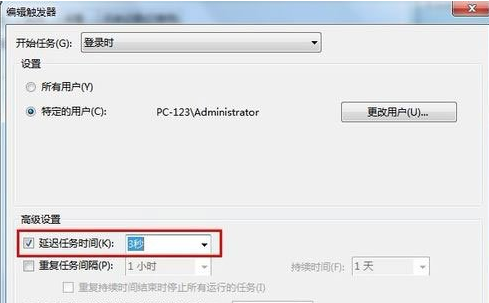 12 Ouvrez la connexion haut débit et cliquez sur le bouton "Propriétés" dans l'interface.
12 Ouvrez la connexion haut débit et cliquez sur le bouton "Propriétés" dans l'interface.
 13. Cliquez sur l'onglet "Options" dans la fenêtre des propriétés de connexion haut débit, décochez les cases "Afficher la progression lors de la connexion" et "Demander le nom, le mot de passe, le certificat, etc." le bouton "OK" .
13. Cliquez sur l'onglet "Options" dans la fenêtre des propriétés de connexion haut débit, décochez les cases "Afficher la progression lors de la connexion" et "Demander le nom, le mot de passe, le certificat, etc." le bouton "OK" .
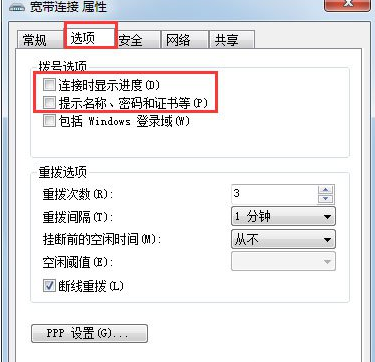 Ce qui précède est
Ce qui précède est
Pour plus d'informations sur les navigateurs informatiques, veuillez prêter attention à ce site.
Ce qui précède est le contenu détaillé de. pour plus d'informations, suivez d'autres articles connexes sur le site Web de PHP en chinois!
 Comment exécuter un script shell
Comment exécuter un script shell
 Comment acheter et vendre du Bitcoin sur Binance
Comment acheter et vendre du Bitcoin sur Binance
 Que signifie la fréquence d'images ?
Que signifie la fréquence d'images ?
 utilisation de la fonction de longueur
utilisation de la fonction de longueur
 Comment payer avec WeChat sur Douyin
Comment payer avec WeChat sur Douyin
 Le but de la commande rm-rf sous Linux
Le but de la commande rm-rf sous Linux
 Quels sont les systèmes de correction d'erreurs de noms de domaine ?
Quels sont les systèmes de correction d'erreurs de noms de domaine ?
 paramètres de taille adaptative des graphiques
paramètres de taille adaptative des graphiques
 qu'est-ce que la programmation Python
qu'est-ce que la programmation Python